על ידיSK0 תגובותעודכן לאחרונה 13 באפריל, 2011
אתה יכול לצפות בסרטונים חינוכיים בחינם באייפד 2 שלך, שמגיע עם iTunes כבר מותקן. אתה אפילו לא צריך חשבון iTunes. אתה לא צריך להירשם לכלום. אינך צריך להגיש את כרטיס האשראי שלך. זה בחינם. הנה איך…
1. לחץ על iTunes ממסך הבית שלך.
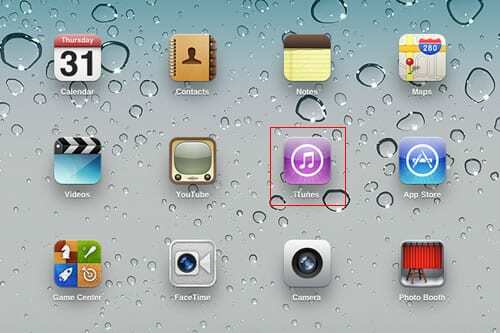
2. ב-iTunes, בחר "iTunes U".
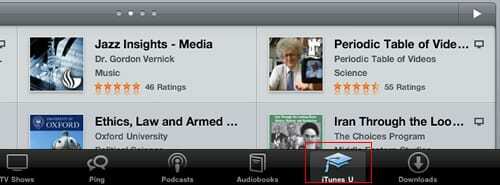
3. מצא משהו מעניין. לצורך דוגמה זו, נלמד קצת מדע על הטבלה המחזורית מאוניברסיטת נוטינגהאם. אז אנחנו לוחצים על "טבלת סרטונים תקופתית".
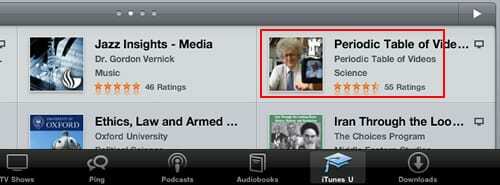
4. כעת עלינו לבחור פרק.
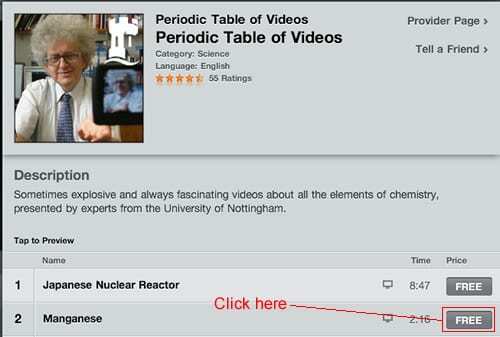
בואו נבחר את "מנגן" כמשהו ללמוד עליו. ראה שהלחצן מציין "חינם". לחץ על כפתור "חינם".
5. כעת הכפתור השתנה כדי לומר "GET EPISODE".
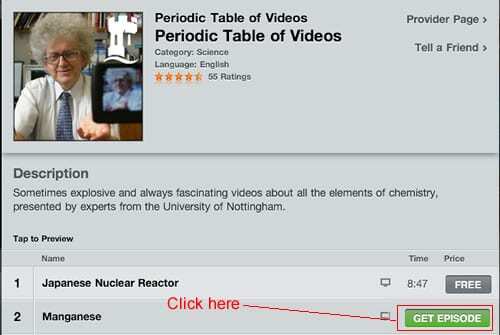
לחץ על כפתור "GET EPISODE" ו-iTunes יתחיל להוריד את הפרק, כפי שמצוין על ידי המספר האדום ליד כפתור ההורדות.
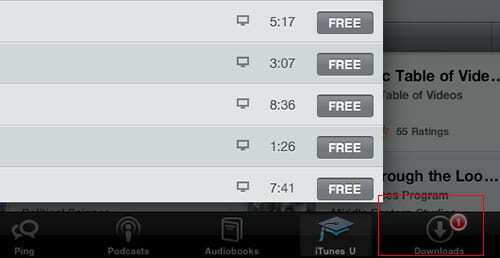
6. לחץ על כפתור ההורדות כדי לראות את התקדמות ההורדה.
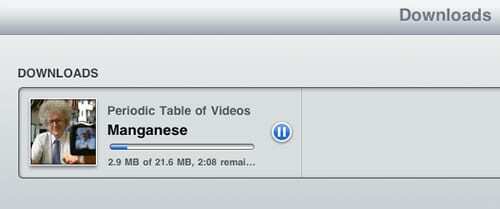
7. כאשר מסך ההורדות נראה ריק כמו להלן; זה אומר שהסרטון שלך השלים את ההורדה.
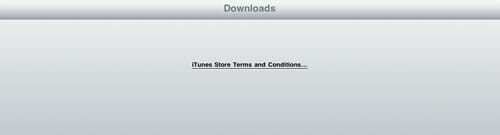
8. לאחר השלמת ההורדה, תוכל לצפות בסרטון על ידי לחיצה על כפתור הבית באייפד שלך כדי לחזור למסך הבית. ולאחר מכן לחץ על אפליקציית הסרטונים.
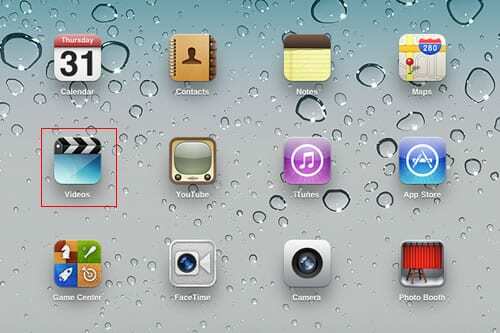
9. לחץ על התמונה הממוזערת של הסרטון כדי להפעיל אותו.
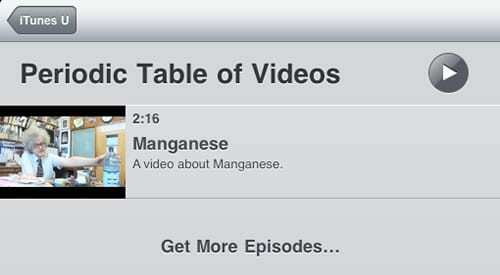

אובססיבי לטכנולוגיה מאז הגעתו המוקדמת של A/UX לאפל, Sudz (SK) אחראית על ניהול העריכה של AppleToolBox. הוא מבוסס מלוס אנג'לס, קליפורניה.
Sudz מתמחה בכיסוי כל הקשור ל-macOS, לאחר שסקרה עשרות פיתוחים של OS X ו-macOS במהלך השנים.
בחיים קודמים, סודז עבדה בסיוע לחברות Fortune 100 עם שאיפות הטכנולוגיה והטרנספורמציה העסקית שלהן.